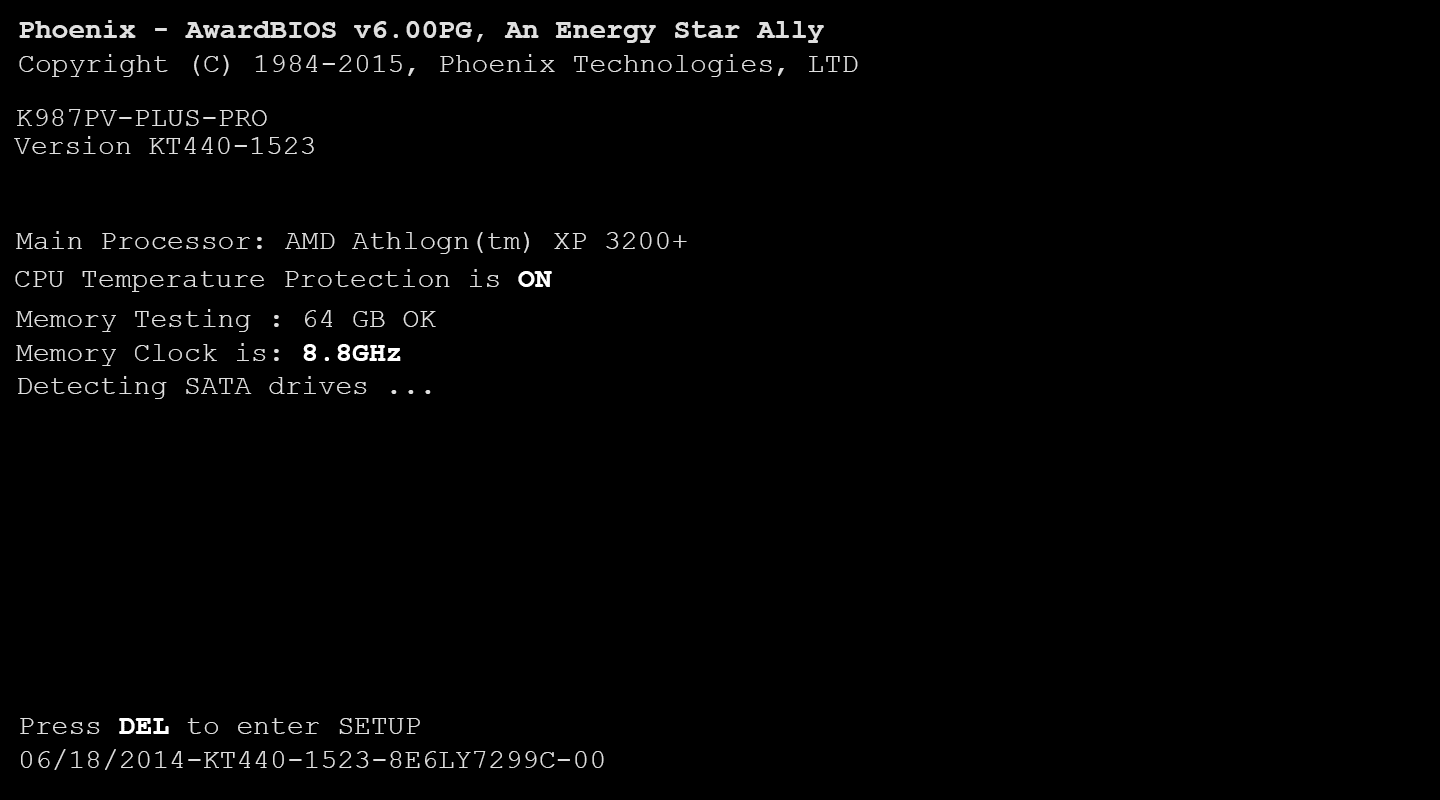Mitä tietää
- Avaa Käynnistyksen lisäasetukset (Windows 11/10/8) tai käynnistä Järjestelmän palautusasetukset (Windows 7/Vista).
- Seuraava: Valitse Komentokehote > kirjoita «bootsect /nt60 sys» > tarkista tulokset > sulje Komentokehote > käynnistää uudelleen.
Tässä artikkelissa kerrotaan, kuinka VBC päivitetään BOOTMGR:ksi bootsect-komennolla Windows Vistassa ja uudemmissa.
VBC:n päivittäminen BOOTMGR:ksi
Noudata näitä ohjeita käynnistääksesi komentokehotteeseen ja ajaaksesi sopivan komennon:
-
Avaa Käynnistyksen lisäasetukset (Windows 11, 10 ja 8) tai käynnistä Järjestelmän palautusasetukset -valikosta (Windows 7 ja Vista). Voit vapaasti lainata ystäväsi Windows-levyn tai flash-aseman päästäksesi johonkin näistä diagnostiikkatiloista, jos sinulla ei ole Windows-mediaa käsillä. Alkuperäisten asennustietovälineiden käyttö on vain yksi tapa päästä näihin korjausvalikoihin. Ohjeita palautuslevyjen tai flash-asemien luomiseen muista Windowsin työkopioista on ohjeaiheessa Luo Windows 8 -palautuslevy tai Luo Windows 7 -järjestelmän korjauslevy (riippuu Windows-versiosta). Nämä vaihtoehdot eivät ole käytettävissä Windows Vistassa.
-
Valitse Komentokehote.
Komentorivi toimii samalla tavalla eri käyttöjärjestelmissä, joten nämä ohjeet koskevat myös mitä tahansa käyttämääsi Windows-asennuslevyn versiota: Windows 11, Windows 10 jne.
-
Kirjoita tämä komento ja paina sitten Tulla sisään:
bootsect /nt60 sysTämä päivittää sen osion volyymin käynnistyskoodin, jota käytetään Windowsin käynnistämiseen BOOTMGR:ään, joka on yhteensopiva Windows Vistan ja uudempien Windows-käyttöjärjestelmien kanssa. The nt60 kytkin sopii [newer] BOOTMGR:n käynnistyskoodi, kun nt52 kytkin sopii [older] NTLDR:n aloituskoodi. Jotkin bootsect-komentoa koskevat online-dokumentit viittaavat pääkäynnistyskoodin päivittämiseen, mikä on virheellinen. Bootsect-komento tekee muutoksia volyymin käynnistyskoodiei pääkäynnistyskoodi.
-
Sinun pitäisi nyt nähdä tulos, joka näyttää suunnilleen alla olevan tekstin kaltaisesta. Sulje komentokehote-ikkuna ja poista sitten Windows-levy optisesta asemasta tai Windows-flash-asema USB-portista.
C: (\?Volume{37a450c8-2331-11e0-9019-806e6f6e6963})
Successfully updated NTFS filesystem bootcode.
Bootcode was successfully updated on all targeted volumes.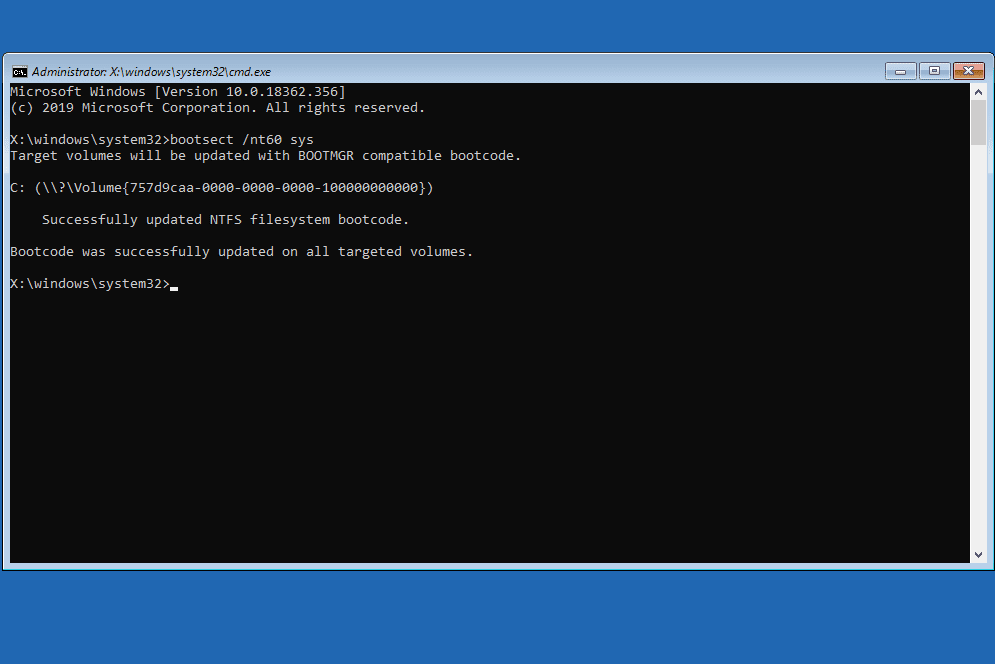
Jos saat virheilmoituksen tai jos se ei toimi, kun yrität käynnistää Windowsin uudelleen normaalisti, yritä suorittaa se bootsect /nt60 all sijasta. Ainoa varoitus tässä on, että jos käynnistät tietokoneesi kaksoiskäynnistämällä, saatat vahingossa aiheuttaa samanlaisen, mutta päinvastaisen ongelman vanhemmissa käyttöjärjestelmissä, joista käynnistät.
-
Valitse Käynnistetään uudelleen tai Hyppää kyytiinminkä vaihtoehdon näet.
Windowsin pitäisi nyt käynnistyä normaalisti. Jos sinulla on edelleen ongelmia, kuten hal.dll-virhe, katso vaiheen 4 huomautus saadaksesi toisen idean tai jatka noudattamaasi vianetsintää.